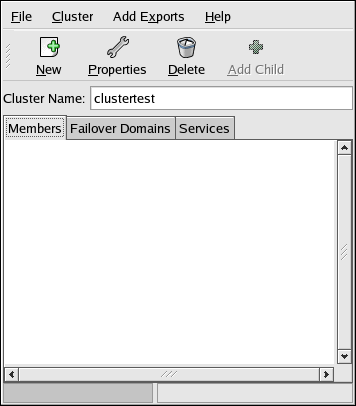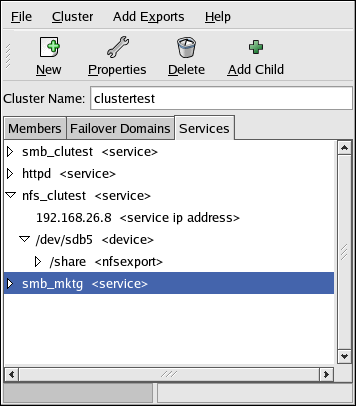2.3. Программа настройки кластера
Red Hat Cluster Manager состоит из следующих RPM-пакетов:
clumanager — Этот пакет содержит программное обеспечение, отвечающее за работу кластера (в том числе, демонов кластера).
redhat-config-cluster — В этот пакет включены содержит программы Настройка кластера (Cluster Configuration Tool) и Состояние кластера (Cluster Status Tool), позволяющие выполнять настройку кластера и отображающие текущее состояние кластера, всех его узлов и служб.
Запустить Настройку кластера (Cluster Configuration Tool) можно одним из следующих способов:
Выберите Главное меню (Main Menu) => Системные параметры (System Settings) => Настройка сервера (Server Settings) => Кластер (Cluster).
Введите в приглашении оболочки команду redhat-config-cluster.
При первом запуске этого приложения появится программа Настройка кластера (Cluster Configuration Tool). Как только вы завершите конфигурацию кластера, эта команда по умолчанию будет запускать программу Состояние кластера (Cluster Status Tool). Чтобы запустить Настройку кластера (Cluster Configuration Tool) из утилиты Состояние кластера (Cluster Status Tool), выберите Кластер (Cluster) => Настройка (Configure).
В Настройке кластера (Cluster Configuration Tool) доступны следующие вкладки:
Узлы (Members) — Используйте эту вкладку для добавления узлов в кластер и, возможно, настройки соединения с переключателем питания для каждого отдельного узла.
Домены переноса (Failover Domains) — В этом разделе определяется одно или несколько подмножеств узлов кластера, для этого указываются, каким именно узлам будет позволено выполнять службу в случае сбоя. (Заметьте, что использовать домены переноса необязательно.)
Службы (Services) — В этом разделе настраивается одна или несколько служб, управляемых кластером. Здесь вы указываете приложение службы, связь между службой и IP-адресом, специальный файл устройства, точку подключения и экспорт NFS в иерархической структуре. Связи родитель-потомок, показанные в Настройке кластера (Cluster Configuration Tool) отражают организацию служебной информации в файле /etc/cluster.xml.

Предупреждение Не редактируйте вручную содержимое файла /etc/cluster.xml.
Не запускайте Настройку кластера (Cluster Configuration Tool) одновременно на разных узлах. (Программу Состояние кластера (Cluster Status Tool) допускается запускать на нескольких узлах одновременно.)
Настройка кластера (Cluster Configuration Tool) сохраняет информацию о службе кластера и демонах, узлах кластера и кластерных службах в файле конфигурации /etc/cluster.xml. Файл конфигурации кластера создаётся при первом запуске Настройки кластера (Cluster Configuration Tool).
Сохранить конфигурацию (выбрав Файл (File) => Сохранить (Save)) в Настройке кластера (Cluster Configuration Tool) можно в любое время. Если вы выберете Файл (File) => Выход (Quit), вам будет предложено сохранить изменения, если обнаружится, что какие-то изменения конфигурации не сохранены.
 | Замечание |
|---|---|
Если вы сохраните конфигурацию кластера в Настройке кластера (Cluster Configuration Tool) в первый раз и выйдите из него, при следующем запуске программы управления кластером (которая вызывается в меню Главное меню (Main Menu) => Системные параметры (System Settings) => Настройка сервера (Server Settings) => Кластер (Cluster) или с помощью команды redhat-config-cluster в оболочке приглашения) запустится утилита Состояние кластера (Cluster Status Tool). Программа Состояние кластера (Cluster Status Tool) отображает состояние службы кластера, узлов кластера и служб приложений, а также показывает статистику работы службы. Если вы хотите продолжить настройку кластерной системы, выберите Кластер (Cluster) => Настройка (Configure) в меню Состояния кластера (Cluster Status Tool). Настройка кластера (Cluster Configuration Tool) используется для настройки узлов кластеров, служб и демонов кластера. Состояние кластера (Cluster Status Tool) используется для наблюдения, запуска и остановки узлов кластера и служб на конкретных узлах, а также для перемещения службы приложения на другой узел. |
Настройка кластера (Cluster Configuration Tool) отображает связи между компонентами в конфигурации кластера в иерархической структуре. Значок треугольника слева от имени компонента обозначает, что компонент имеет потомков. Чтобы развернуть или свернуть часть дерева ниже компонента, щёлкните значок треугольника.
Чтобы просмотреть свойства компонента, выделите его и нажмите Изменить свойства (Properties). Вы можете просмотреть свойства компонента ещё проще, дважды щёлкнув его имя.
Чтобы просмотреть или изменить свойства демонов кластера, выберите Кластер (Cluster) => Свойства демона (Daemon Properties).